Ова функционалност је посебно корисна када се ради са великим скуповима података, јер вам омогућава да сажимате информације и фокусирате се на специфичне тачке података од интереса. Обједињени резултати се могу приказати у различитим визуелизацијама, као што су табеле, графикони и графикони.
Овај водич ће вас провести кроз процес коришћења функције Гроуп Би у Повер БИ-ју за организовање и сумирање података, омогућавајући вам да стекнете дубље увиде и доносите одлуке засноване на подацима.
Корак 1: Учитајте податке у Повер БИ
Као и скоро све функције Повер БИ, потребно је да покренете и учитате податке у Повер БИ да бисте користили функцију Гроуп Би. Да бисте то постигли, мораћете да се повежете са извором података, који може бити у било ком формату или извору, укључујући Екцел, СКЛ базе података или услуге засноване на облаку као што је Азуре. Када се подаци учитају, имаћете листу табела које представљају податке.
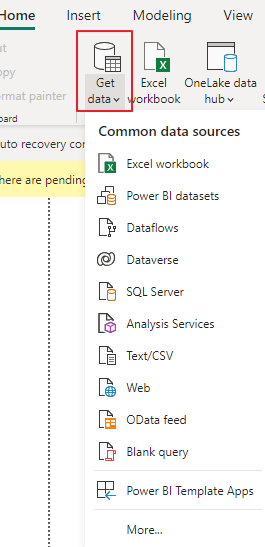
Корак 2: Креирајте нову групу према упиту
Да бисте користили функцију Групирај по, потребно је да дођете до дугмета „Трансформисање података“ у оквиру Повер БИ Куери Едитор-а. Ово ће отворити Повер Куери Едитор, где можете применити различите трансформације на податке.
Корак 3: Изаберите Колоне за груписање
У уређивачу упита видећете листу колона из изабране табеле. Изаберите колоне по којима желите да групишете податке. На пример, ако имате податке о продаји, можда ћете желети да их групишете према „Регион“ и „Категорија производа“.
Корак 4: Опције груписања
Када изаберете колоне за груписање, кликните десним тастером миша на било коју од изабраних колона и изаберите „Групирај по“ из контекстног менија. Алтернативно, можете кликнути на картицу „Почетна” у уређивачу упита, а затим кликнути на дугме „Групирај по” у групи „Трансформација”.
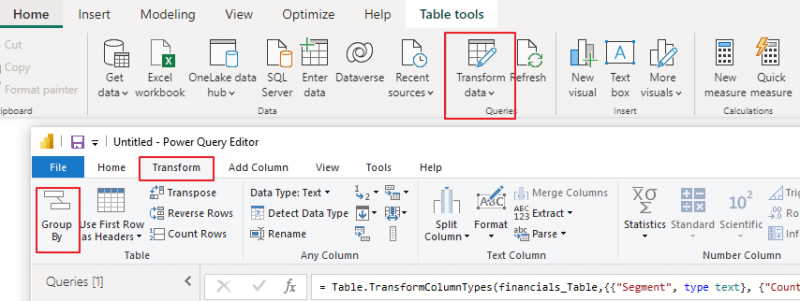
Корак 5: Конфигуришите групу према подешавањима
Појавиће се оквир за дијалог „Групирај по“, који вам омогућава да конфигуришете подешавања груписања. Ево шта треба да урадите:
а. Назив нове колоне: Унесите назив нове колоне у којој ће се чувати имена група. Ово ће се појавити у резултујућој табели.
б. Групирај по колонама: Ово су колоне које сте изабрали у 3. кораку за груписање. Они ће бити приказани у дијалогу „Групирај по“.
ц. Агрегације: Наведите функције агрегације које желите да примените на груписане податке. Уобичајене функције агрегације укључују Збир, Број, Просек, Мин, Макс, итд. Можете додати вишеструке агрегације за различите колоне. Након конфигурисања подешавања „Групирај по“, кликните на дугме „ОК“.
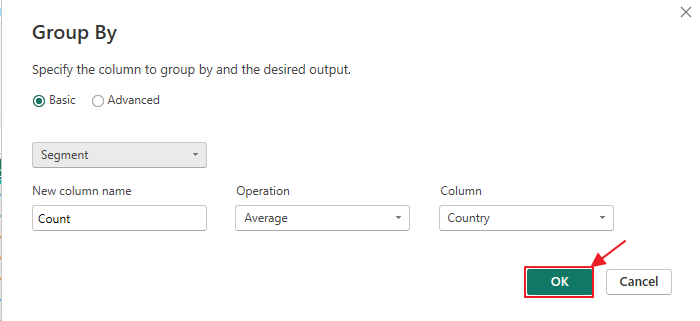
д. Напредне опције: Овде можете да изаберете како Повер БИ обрађује нулте или празне вредности током груписања.
Корак 6: Прегледајте груписане податке
Повер БИ ће креирати нову табелу са груписаним подацима на основу ваших спецификација. Ова табела ће приказати нову колону коју сте навели, приказујући називе група заједно са агрегираним вредностима за сваку групу.
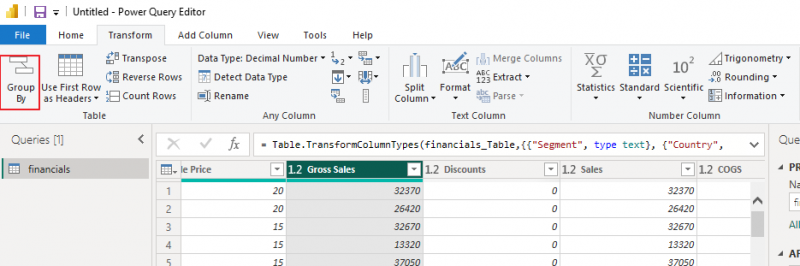
Корак 7: Прилагодите визуелизацију
Сада када имате груписане податке, можете да креирате визуелизације како бисте боље представили увиде. На пример, можете да направите графикон са колонама да бисте визуелизовали укупну продају за сваку категорију производа или кружни графикон да бисте приказали дистрибуцију продаје по регионима.
Корак 8: Освежавање података
Запамтите да подаци у вашем Повер БИ извештају нису статични. Можете да подесите распореде освежавања података како бисте били сигурни да ваши извештаји увек одражавају најновије информације.
Закључак
Функција „Групирај по“ у Повер БИ је моћан алат за организовање и сумирање података, омогућавајући корисницима да брзо стекну вредне увиде. Овај водич се фокусирао на то како ефикасно користити функцију „Групирај по“, од учитавања података до креирања проницљивих визуелизација. Можете да експериментишете са различитим опцијама груписања и визуелизацијама да бисте даље истражили своје податке и доносили пословне одлуке на основу информација.